Ο παίκτης VLC Player που είναι ο πιο γοητευμένος παίκτης πολυμέσων ανοιχτού κώδικα, κατατάσσεται επίσης ως ο καλύτερος ανάμεσα σε χιλιάδες media players διαθέσιμα εκεί έξω.Η τελευταία έκδοση απελευθέρωσε νέους ορίζοντες γιατον έλεγχο, τη διαχείριση και την προσαρμογή των αρχείων πολυμέσων ανεξάρτητα από τη μορφή στην οποία ανήκουν. Για τους αρχάριους, συναντάται μόνο ως "Media Player" αλλά το γεγονός είναι ότι δίνει στους χρήστες τη δυνατότητα να παίξουν με πολλές επιλογές αναπαραγωγής, εγγραφής και streaming. Αυτό που το κάνει να ξεχωρίζει είναι μινιμαλιστική & απλό IDE, ομαλή αναπαραγωγή, ικανοποίηση χρηστώνμε υποστήριξη πολλαπλών μορφών αρχείων και πολλά άλλα. Από την εποχή της ομάδας VideoLAN dev που βρήκε το VLC Player για το ευρύ κοινό, έχουμε δει μια μαζική αλλαγή από άλλους επιφανείς παίκτες πολυμέσων.
Ας δούμε τα πιο παραμελημένα χαρακτηριστικά που προσφέρει.
Εξαιρετικά Βίντεο Εφέ
Το VLC περιλαμβάνει πολυάριθμα αισθητικά εφέ βίντεο,όπως; Ρύθμιση εικόνας, Μετατροπή, Περικοπή βίντεο, Γεωμετρική προβολή & μεγέθυνση, Περιστροφή βίντεο, Χρωματική διασκέδαση και Επεξεργασία εικόνας. Μπορείτε να αποκτήσετε πρόσβαση σε αυτές τις δυνατότητες βίντεο μέσω των εκτεταμένων ρυθμίσεων από το κύριο VLC IDE. Με την εναλλαγή στην καρτέλα Βίντεο εφέ θα εμφανίζονται αυτές οι λειτουργίες σε πολλές καρτέλες.
Βασικές ρυθμίσεις εικόνας
Το VLC παρέχει βασικές επιλογές προσαρμογής εικόνας. Κάτω από την καρτέλα Βασικά, μπορείτε να παίξετε με διάφορες ρυθμίσεις χρωμάτων. Απόχρωση, Αντίθεση, Φωτεινότητα, Γάμμα, κ.λπ. Κατά την προσαρμογή του χρώματος, μπορείτε να δείτε τις αλλαγές σε πραγματικό χρόνο. Οι επιλογές ρύθμισης χρώματος μπορούν επίσης να σας βοηθήσουν ιδιαίτερα όταν παίζετε ένα βίντεο, έχοντας θόρυβο, δυσλειτουργίες και στερείται κανονικού χρώματος.
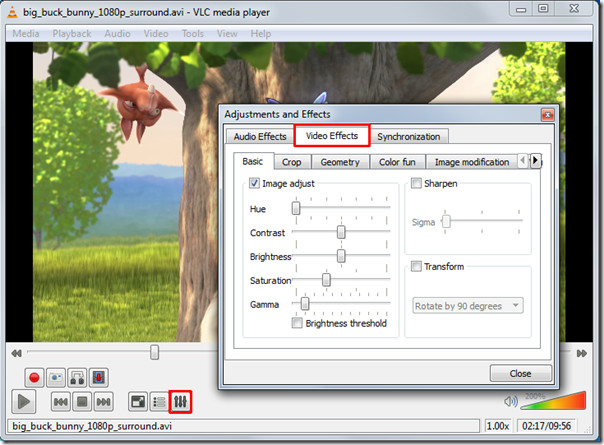
Εφέ εφέ ευκρίνειας βίντεο
Εκτός από τις βασικές επιλογές ρύθμισης εικόνας, υπάρχουνείναι ένα άλλο χαρακτηριστικό που θα σας επιτρέψει να προσαρμόσετε την ευκρίνεια του βίντεο μέχρι την κορυφή της σαφήνειας. Στην καρτέλα "Βασικά", ενεργοποιήστε την επιλογή "Ακονίμηση" και προσαρμόστε τον έλεγχο σίγμα, όπως απαιτείται. Θα σας δείξει τις αλλαγές σε πραγματικό χρόνο, ώστε να μπορείτε να προσαρμόσετε αμέσως την ευκρίνεια ανάλογα.
Ελέγξτε προσεκτικά την υπέροχη δυνατή επίδραση που παρήγαγε στο παρακάτω βίντεο.
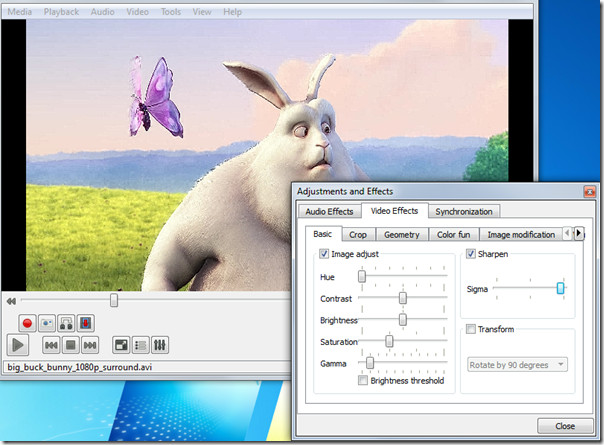
Μετασχηματισμός σε διαφορετικές γωνίες
Η επιλογή Μετατροπή σάς επιτρέπει να περιστρέψετε το βίντεομε πολλαπλούς βαθμούς. Η ενεργοποίηση της επιλογής Μετατροπή θα ενεργοποιήσει τη λειτουργία περιστροφής βίντεο. Προσφέρει περιστροφή σε 90,180 και 270 μοίρες. Αυτό έρχεται χρήσιμο εάν έχετε ένα βίντεο που έχετε εγγράψει μέσω της βιντεοκάμερας υπό διαφορετική γωνία.
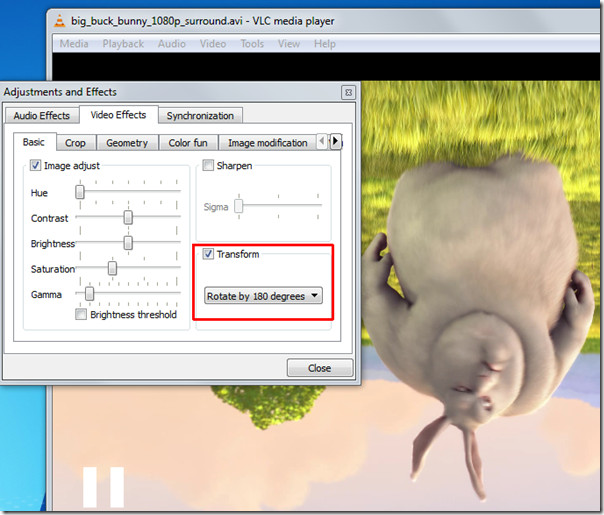
Βίντεο μεγέθυνση / μεγέθυνση και σμίκρυνση
Μια άλλη ενδιαφέρουσα λειτουργία είναι η Βελτιωμένη Βίντεο. Υπό Καρτέλα γεωμετρίας, ενεργοποιήστε την επιλογή Μεγέθυνση / μεγέθυνση, για να την αφήσετεμεγέθυνση / απενεργοποίηση του βίντεο. Θα δείτε ένα μικρό παράθυρο στην επάνω αριστερή γωνία με τον κύριο έλεγχο μεγέθυνσης. Συμπληρώστε το τρίγωνο κάνοντας κλικ στο κουμπί για μεγέθυνση στο βίντεο. Για να προβάλετε το επιθυμητό τμήμα βίντεο, μετακινήστε την τετράγωνη οθόνη συλλογής στο κουτί.
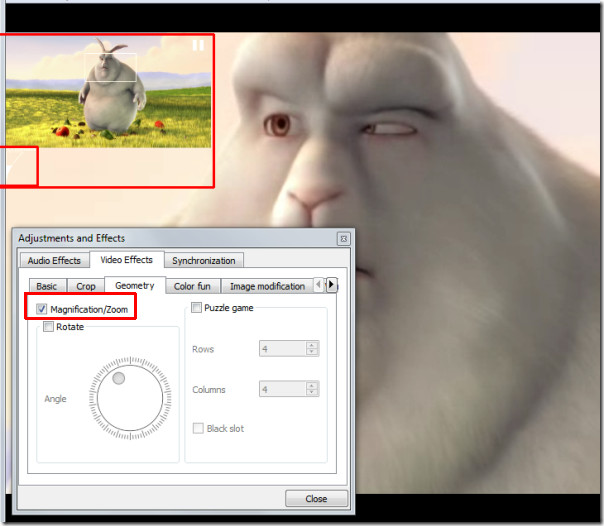
Περιστροφή βίντεο
Με εξαιρετική δυνατότητα περιστροφής, μπορείτε να περιστρέψετε το βίντεο προς οποιαδήποτε κατεύθυνση. Ενεργοποιήστε την επιλογή περιστροφής και ξεκινήστε τη μετακίνηση του περιστροφικού χειριστηρίου.
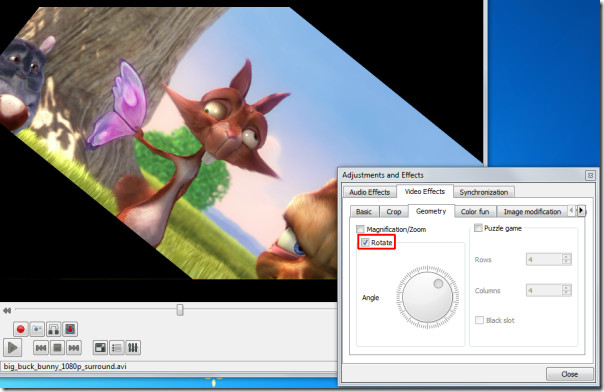
Προσθέστε λίγο διασκέδαση με το Παιχνίδι Puzzle
Τη στιγμή που θα χτυπήσετε την επιλογή Παιχνιδιού Puzzle, θα ήτανμετατρέψτε το βίντεο σε αινιγματικά κομμάτια. Καταχωρίστε τον αριθμό των στηλών και των γραμμών στις οποίες πρέπει να λύσετε το παζλ βίντεο. Διαχωρίζει το βίντεο σε συγκεκριμένα κομμάτια στην οθόνη.
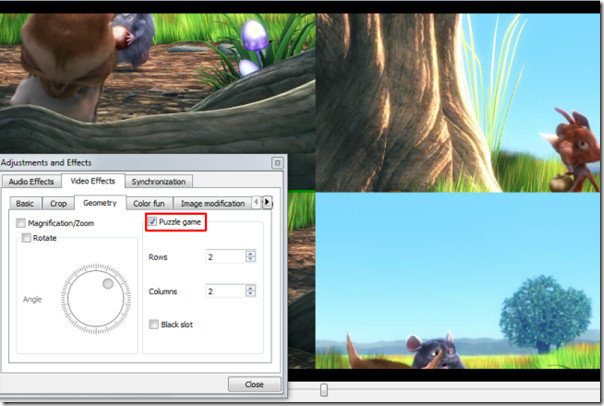
Υπό Χρωματική διασκέδαση καρτέλα, μπορείτε να παίξετε γύρω με τα χρώματα, υπάρχειαπολύτως καμία λίστα χρωμάτων για να επιλέξετε από. Μπορείτε να γράψετε έγχρωμο κώδικα για να το εισαγάγετε στο βίντεο. Εκτός από αυτό, μέσω της επιλογής Έγχρωμη εκχύλιση, μπορείτε να εισαγάγετε έναν συγκεκριμένο κωδικό χρώματος για να την εξαγάγετε από το βίντεο.
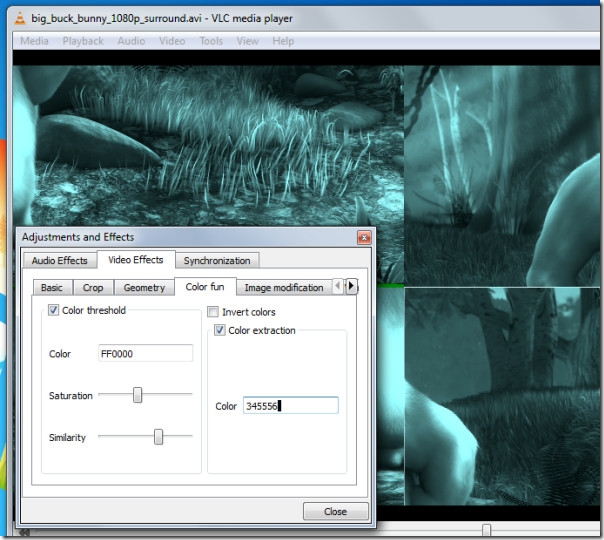
Πανοραμική θέα (Αριστος Για Muti-Οθόνη)
Το Vout / Overlay είναι ένα ακόμη εξαιρετικό χαρακτηριστικό που επιτρέπειβίντεο junkies για να διαδώσετε το βίντεο στον τοίχο της επιφάνειας εργασίας σε πολλά παράθυρα. Με αυτό τον τρόπο, μπορείτε να χειριστείτε, να διαχειριστείτε και να αλλάξετε τη θέση των τμημάτων βίντεο που χωρίζονται στα παράθυρα. Για να κάνετε αυτό το αποτέλεσμα να φαίνεται φοβερό, δοκιμάστε το σε μια μεγάλη τηλεόραση HD ή προβολέα. Στην αριστερή πλευρά, ενεργοποιώντας την επιλογή "Προσθήκη κειμένου" θα προστεθεί το κείμενο σε κάθε παράθυρο.
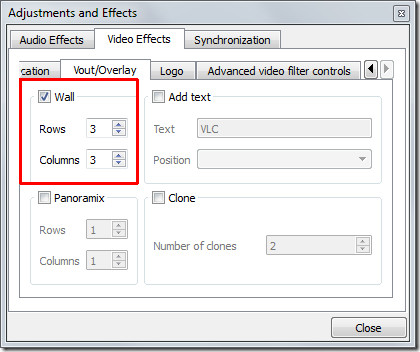

Προσθήκη λογότυπου
Μια επιλογή επικάλυψης λογότυπων έρχεται σε πρακτικό, μπορείτεεισάγετε εύκολα ένα λογότυπο (μορφή PNG / JPG) στο βίντεο ως υδατογράφημα. Βοηθά επίσης στην επικάλυψη του υπάρχοντος λογότυπου με μια εικόνα. Για να χρησιμοποιήσετε αυτή τη λειτουργία, στην καρτέλα "Λογότυπο", καθορίστε την πλήρη διαδρομή της εικόνας όπου κατοικεί, ρυθμίστε τον έλεγχο διαφάνειας και αντιστοιχίστε τη θέση. Η σημασία αυτού του χαρακτηριστικού είναι ότι μπορείτε να προσθέσετε το λογότυπο της εταιρείας δίνοντας μια παρουσίαση βίντεο.
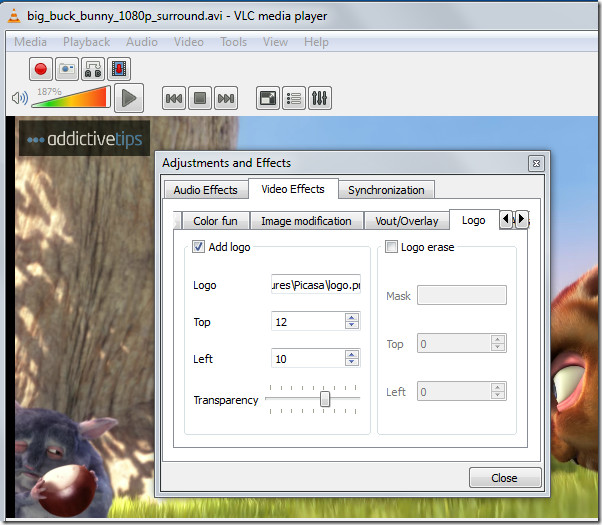
Συγχρονισμός
Kudos να VLC για την αναβάθμιση του χαρακτηριστικού συγχρονισμού, αυτάοι οποίοι δεν το έχουν χρησιμοποιήσει ακόμη, έχασε πραγματικά ένα σημαντικό. Στην καρτέλα Συγχρονισμός, μπορείτε να διαχειριστείτε χειροκίνητα τον συγχρονισμό A / V (Audio / video) και να τα αντιμετωπίσετε ρυθμίζοντας την ώρα. Τα περισσότερα από τα βίντεο που έχουν μετατραπεί δεν έχουν συγχρονισμό A / V κυρίως λόγω μιας αλλαγής σε FPS (Κορνίζες ανά δευτερόλεπτο), πράγμα που επικαλείται πραγματικά το πρόβλημα είτε του βίντεο είτε του ήχου που υστερεί. Για να ρυθμίσετε το πρόβλημα συγχρονισμού A / V, αλλάξτε τις τιμές σε Προώθηση του ήχου το παράθυρο εισόδου βίντεο, η θετική τιμή αναφέρεται ως βίντεο που υστερεί και το αντίστροφο είναι η περίπτωση με αρνητικές τιμές που αναφέρεται ως ηχοαπορροφήσεις πίσω.
Ακριβώς κάτω από τις ρυθμίσεις συγχρονισμού A / V, θα βρείτεΟι ρυθμίσεις υποτίτλων για να κάνετε τον υπότιτλο να συγχρονίζεται σωστά με το βίντεο, δηλ. Εμφανίζεται την κατάλληλη στιγμή. Ρυθμίστε το χρονισμό με τον τρόπο που ορίζεται στα προαναφερθέντα κριτήρια για συγχρονισμό A / V, οι θετικές τιμές αναφέρονται στους υπότιτλους που εμφανίζονται μπροστά από το βίντεο. Στο κάτω μέρος, μπορείτε να αλλάξετε την ταχύτητα των υπότιτλων. Μπορεί να συμβεί μερικές φορές, κατά τη λήψη υποτίτλων από διαφορετικές πηγές ή από διαφορετικούς συγγραφείς, η ταχύτητα (FPS) δεν είναι ευθυγραμμισμένη με το βίντεο FPS, δηλαδή το βίντεο που τρέχει σε διαφορετικά FPS και αντίστροφα υπότιτλοι FPS διαφέρει. Για να αντιμετωπίσετε αυτό το πρόβλημα, η επιτάχυνση της επιλογής υποτίτλων βοηθά εκπληκτικά.
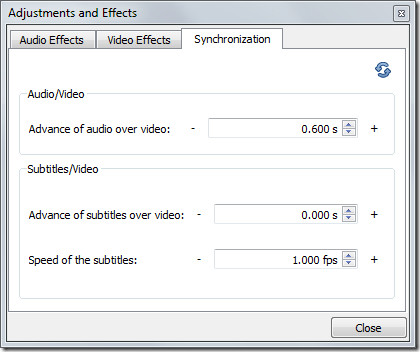
Εγγραφή βίντεο κάμερας
Η καταγραφή βίντεο από μια κάμερα web είναι μια άλλη φοβερήπροσφορές VLC. Συγκεντρώνει αυτόματα τον κατάλογο των συσκευών που είναι συνδεδεμένες στο σύστημά σας. Για να εγγράψετε ένα βίντεο από την Κάμερα Web, από το μενού Media, κάντε κλικ στο Device Capture Device. Από το όνομα της συσκευής βίντεο, επιλέξτε τη συσκευή κάμερας web και κάντε κλικ στην επιλογή Αναπαραγωγή. Θα ενεργοποιήσει την κάμερα web, από την κύρια IDE της, μπορείτε να ξεκινήσετε την εγγραφή του βίντεο αμέσως
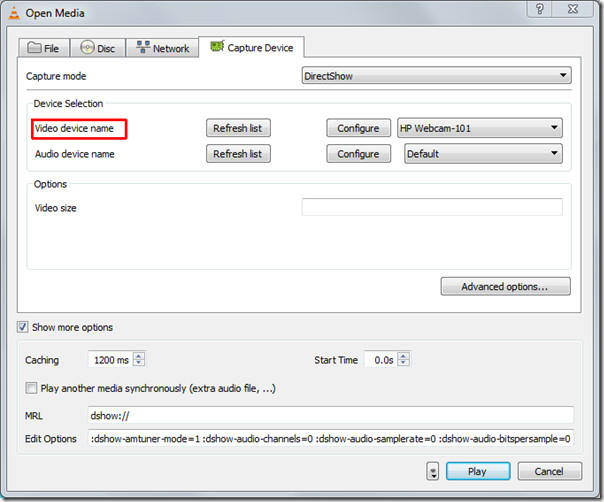
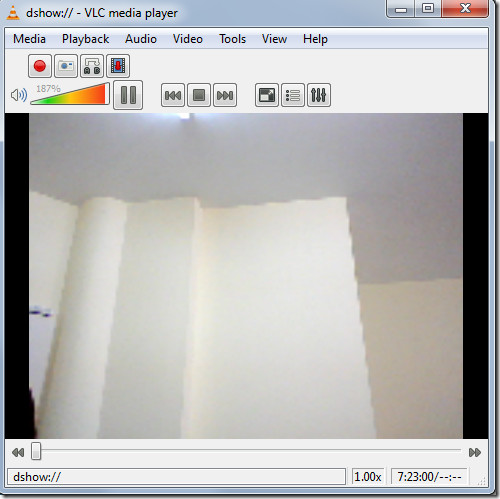
Bookmarking media
Τώρα αυτό πρέπει να είναι εκπληκτικό για τους περισσότερους χρήστες. Ξέρατε ότι μπορείτε να προσθέσετε και σελιδοδείκτες; Το VLC επιτρέπει στους χρήστες να προσθέτουν σελιδοδείκτες σε αρχεία πολυμέσων, ανεξάρτητα από το αν παίζετε από τοπικά μέσα ή κάνετε streaming από οποιαδήποτε απομακρυσμένη τοποθεσία. Μπορείτε να προσθέσετε άμεσα σελιδοδείκτη για το αρχείο πολυμέσων και να το έχετε πρόσβαση σε οποιαδήποτε στιγμή αργότερα.
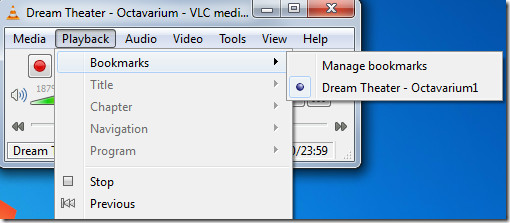
Προκαταβολή Ανοιγμα αρχείου
Bluray δίσκοι DVD & rips έρχονται με ξεχωριστό ήχοκανάλια για να δίνουν την πραγματική επίδραση του περιβάλλοντος ήχου. Σε αντίθεση με άλλους, το VLC διαθέτει δυνατότητα Advance Open File, το οποίο σας επιτρέπει να ανοίξετε ένα αρχείο βίντεο μαζί με το ξεχωριστό αρχείο ήχου (αν υπήρχε). Θα βρείτε συγχρονισμό βίντεο χωρίς rip-free με το εξωτερικό αρχείο ήχου «φαινομενικό». Την επόμενη φορά, σχεδιάζετε να παίξετε Bluray rip, πάρτε μια στροβιλισμού αυτού του χαρακτηριστικού.
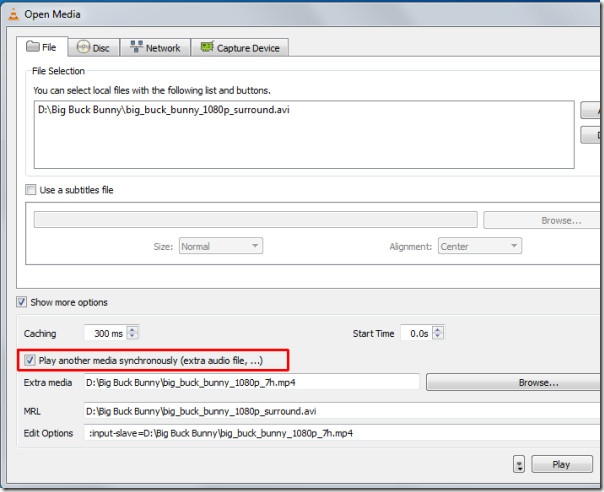
Λήψη στιγμιότυπων (PNG,JPG υποστηρίζεται)
Δεδομένου ότι η VLC προσφέρει στιγμιαία παύση και επιτρέπειαναπαραγωγή σε πλαίσια, όπως μπορείτε να δείτε εδώ. Μπορεί να χρειαστεί να τραβήξετε ένα στιγμιότυπο είτε ενός συγκεκριμένου πλαισίου είτε ενός στιγμιαίου πλαισίου παύσης. Μάντεψε? Το VLC σάς επιτρέπει να τραβήξετε στιγμιότυπα οθόνης επίσης. Μπορείτε να τραβήξετε ένα πλαίσιο είτε πατώντας το βίντεο ή κατά την αναπαραγωγή βίντεο πλαισίου με βίντεο. Για να τραβήξετε στιγμιότυπα, ορίστε πιο γρήγορα ένα χαρακτηριστικό στιγμιότυπου για στιγμιότυπα από τις Προτιμήσεις VLC. Διαφορετικά, από το μενού Video, κάντε κλικ στο στιγμιότυπο για να τραβήξετε ένα στιγμιότυπο οθόνης ενός πλαισίου.
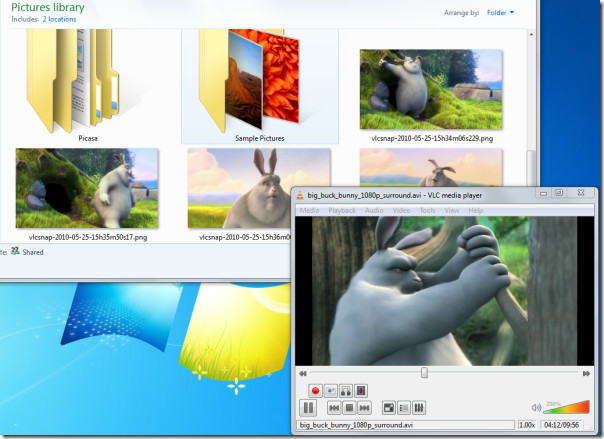
Προσαρμογή διεπαφής
Υπάρχουν τόσες πολλές λειτουργίες και λειτουργίες προσφορών VLCπου το καθιστά διακριτικό από τους άλλους, Μεταξύ αυτών των χαρακτηριστικών, το ένα είναι η δυνατότητα προσαρμογής διεπαφής. Στο μενού Προβολή, θα βρείτε Προσαρμογή διεπαφής. Σας επιτρέπει να αλλάξτε τα μενού, κουμπιά, προσθέστε / διαγράψτε τα κουμπιά, αλλάξτε τη διάταξη της κύριας διάταξης και αλλάξτε και τις θέσεις ελέγχου αναπαραγωγής.
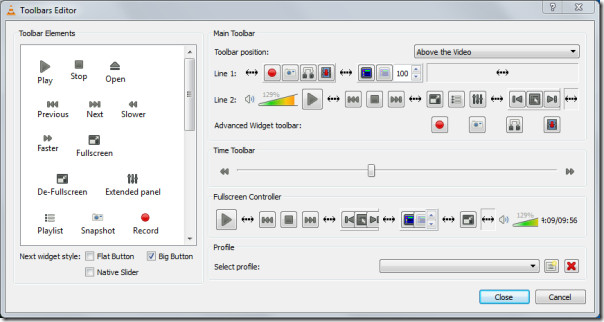
Εδώ μπορείτε να δείτε μερικές προσαρμογές που έχω εκτελέσει στην κύρια διεπαφή.
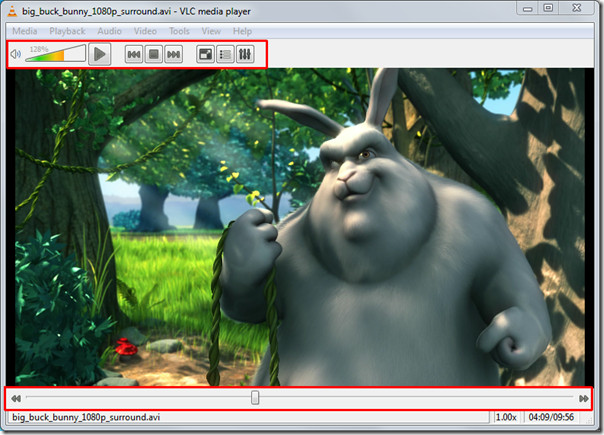
Καταγραφή εντοπισμού σφαλμάτων
Θέλετε να μάθετε τι συνέβη με το Video FPS, κωδικοποιητές χρησιμοποιείτε, γιατί κάποια δυνατότητα δεν είναισυμβατό ή γιατί αντιμετωπίζετε καθυστερήσεις και άλλα σχετικά ζητήματα; Το VLC μπορεί να σας πει για οποιοδήποτε πρόβλημα. Με την εγγενή λειτουργία καταγραφής εντοπισμού σφαλμάτων, μπορεί να σας ενημερώσει για πληροφορίες όπως, η έλλειψη αλληλογραφίας (στο Δίκτυο), η διαφορά βίντεο, η λειτουργία που δεν υποστηρίζεται ή δεν είναι συμβατή, το CODEC που λείπει, τη συντριβή της εφαρμογής και την ακανόνιστη διακοπή του A / V λόγω μη προσδιορίσιμου λόγου. Για να προβάλετε το αρχείο καταγραφής, από το μενού Προβολή (View), στην ενότητα Προσθήκη παρεμβολής (Interlace), κάντε κλικ στην επιλογή Κατάργηση καταγραφής.
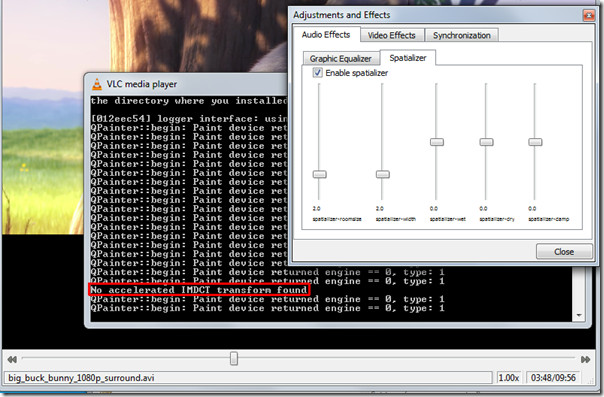
Το ταξίδι δεν σταματά εδώ, εκτός από τοχαρακτηριστικά που καλύψαμε παραπάνω, είναι ακόμα πολύ πιο μικρά. Οι προγραμματιστές προσθέτουν επίσης νέα χαρακτηριστικά και λειτουργικότητα με κάθε νέα έκδοση. Μπορεί επίσης να σας ενδιαφέρει το προηγούμενο άρθρο που καλύψαμε επί Τα 8 Χρήσιμα Χαρακτηριστικά της VLC.












Σχόλια